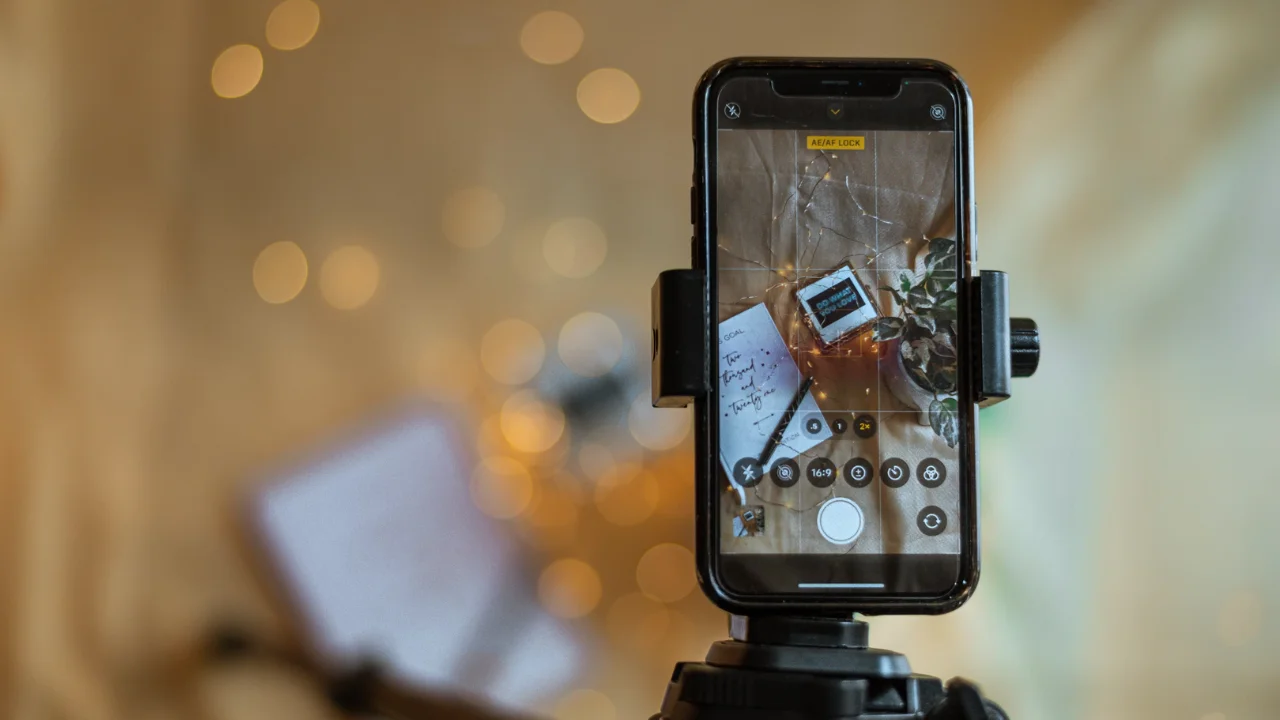Qui n'a jamais eu besoin de numériser un document et ne s'est jamais trouvé en difficulté parce qu'il n'avait pas d'application de numérisation de documents ? Je suis sûr que beaucoup d'entre nous ont été confrontés à cette situation un jour ou l'autre. La transformation d'un document papier en un fichier numérisé était autrefois une tâche qui nécessitait un équipement spécifique, tel que des scanners ou des imprimantes multifonctions.
Toutefois, grâce aux progrès technologiques et à la polyvalence accrue des smartphones, nous disposons désormais d'une solution efficace et pratique : les applications permettant de numériser des documents à l'aide d'un téléphone portable.
Dans cet article, nous allons explorer cette solution innovante qui vous permet de numériser des documents rapidement et facilement, en utilisant uniquement l'appareil que vous avez dans votre poche. Nous vous expliquons pas à pas comment numériser des documents à l'aide de votre téléphone portable, en vous dévoilant les nombreux avantages de cette approche.
Application de numérisation de documents
Que ce soit à des fins professionnelles, académiques ou personnelles, la capacité à transformer des documents physiques en versions numériques est devenue une nécessité fondamentale à l'ère du numérique. Voyons comment vous pouvez le faire de manière efficace et simple.
Lentille Microsoft Office
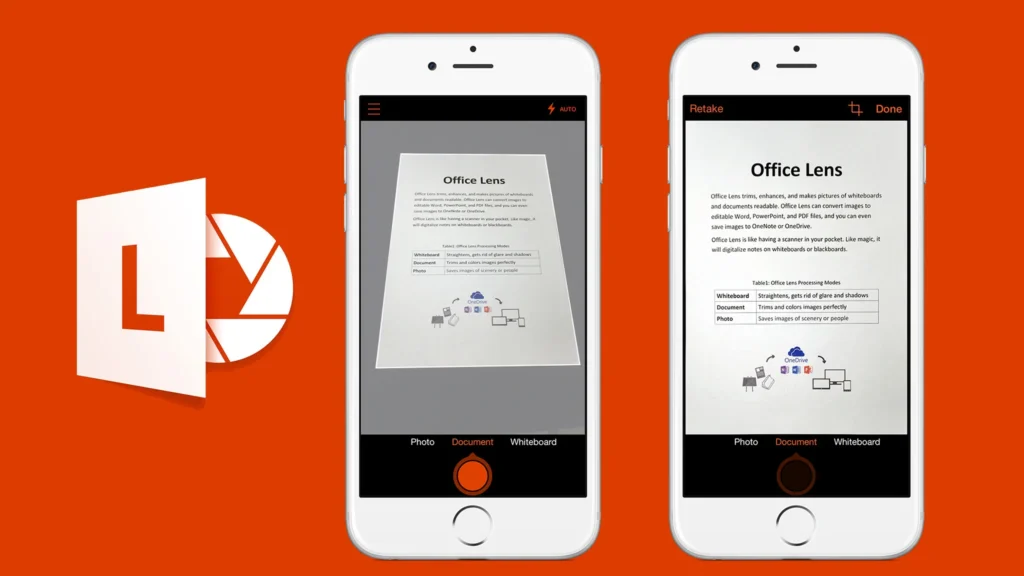
Comment cela fonctionne-t-il ?Microsoft Office Lens est une application de numérisation gratuite pour les appareils Android qui se distingue par son intégration à l'écosystème Microsoft Office. Elle vous permet de numériser des documents, des tableaux blancs et même des cartes de visite, de les convertir en fichiers modifiables ou de les envoyer directement vers des applications telles que OneNote, Word ou PowerPoint.
Comment utiliser les lentilles de bureau, étape par étape :
Ouvrez l'application et accordez les autorisations nécessaires à l'appareil photo. Pointez ensuite l'appareil photo vers le document à numériser. L'application détectera automatiquement les bords du document. Tapez sur l'icône de capture.
Sélectionnez le type de document (par exemple, document, tableau blanc, carte de visite) pour optimiser la capture. Après la capture, vous pouvez recadrer, faire pivoter et ajuster le document selon vos besoins. Choisissez l'option d'exportation, telle que l'enregistrement dans OneNote, Word, PDF ou en tant qu'image.
Avantages :
- Détection automatique des bordsL'application est connue pour sa capacité à détecter automatiquement les bords des documents et des tableaux blancs, ce qui garantit que les images numérisées sont bien alignées et lisibles.
- Reconnaissance de texte : Office Lens est capable d'extraire du texte à partir de documents numérisés, les rendant ainsi modifiables et consultables. Il est particulièrement utile pour numériser des documents imprimés et les transformer en documents numériques modifiables.
- Options d'exportation polyvalentes : L'application propose différentes options d'exportation, notamment l'enregistrement sous forme d'image, de PDF ou l'envoi direct vers les applications Microsoft Office. Vous pouvez ainsi choisir le format le plus adapté à vos besoins.
- Améliorations visuelles : L'application offre des options d'amélioration de la qualité des images numérisées, vous permettant de régler la luminosité, le contraste et la netteté pour obtenir des résultats de haute qualité.
Adobe Scan
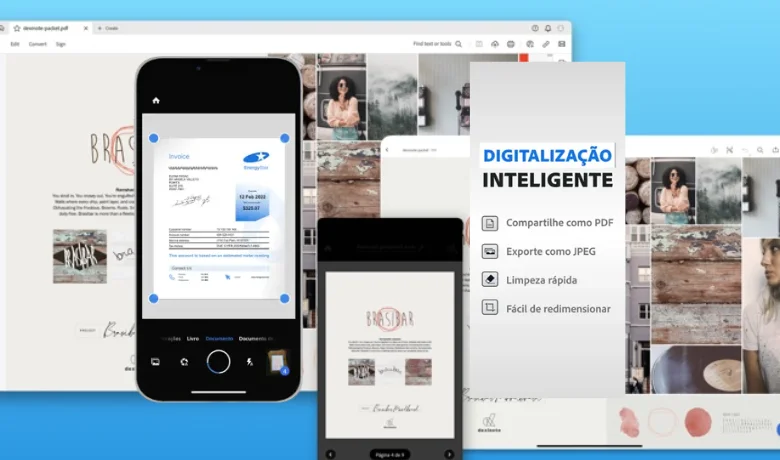
Adobe Scan est une application de numérisation de documents développée par la célèbre société Adobe, largement reconnue pour ses logiciels d'édition de documents et d'images. Cette application est une solution très efficace et pratique pour numériser des documents avec votre appareil iOS. Vous pouvez télécharger cette application à partir du bouton ci-dessous :
Comment cela fonctionne-t-il ? Adobe Scan est une application gratuite de numérisation de documents qui vous permet de numériser des documents facilement et avec une grande qualité. Elle utilise l'appareil photo de votre appareil iOS pour capturer des images de documents et les transformer en fichiers PDF modifiables. Adobe Scan est conçu pour être intuitif et convivial, ce qui en fait un excellent choix pour les utilisateurs de tous niveaux d'expérience et garantit que les documents numérisés sont bien alignés.
Comment utiliser Adobe Scan étape par étape :
Ouvrez l'application et connectez-vous ou créez un compte Adobe gratuit. Pointez ensuite l'appareil photo de votre appareil vers le document que vous souhaitez numériser. Adobe Scan détecte automatiquement les bords du document.
Tapez sur l'icône de capture pour prendre la photo. Une fois la photo capturée, l'application traite l'image et convertit le document en un fichier PDF modifiable. Vous pouvez revoir, modifier, renommer et partager le fichier PDF directement à partir de l'application.
Avantages :
- Intégration avec Adobe Acrobat : Les documents numérisés peuvent être facilement enregistrés sous forme de fichiers PDF modifiables, et vous pouvez tirer parti de l'intégration avec Adobe Acrobat pour effectuer des modifications avancées, ajouter des annotations et même signer des documents électroniquement.
- OCR avancé : L'application de numérisation de documents comprend des fonctions de reconnaissance optique de caractères (OCR), qui permettent de rechercher, de copier et de coller du texte à partir de documents numérisés.
- Stockage dans le nuage : Vous pouvez enregistrer vos documents numérisés directement sur des services de stockage en nuage tels que Adobe Document Cloud, Dropbox et autres.
- Disponibilité multiplateforme : Outre iOS, Adobe Scan est également disponible pour les appareils Android, ce qui en fait un choix polyvalent pour les utilisateurs de différents systèmes d'exploitation.
- Exportation dans différents formats : Outre le format PDF, Adobe Scan vous permet d'exporter des documents dans des formats tels que JPEG, PNG et même Word ou PowerPoint (avec un abonnement à Adobe Acrobat).
Conseils pour une numérisation de qualité

En suivant ces conseils, vous pourrez faire en sorte que l'application numérise des documents de haute qualité, susceptibles d'être convertis en texte brut ou conservés sous forme de copies numériques lisibles.
Bon éclairage : Veillez à ce que l'environnement soit bien éclairé. Un éclairage homogène permet d'éviter les ombres et de garantir une image plus nette. Ci-dessous, un Surface plane : Placez le document sur une surface plane et stable afin d'éviter toute distorsion de l'image.
Stabilité : Maintenez votre appareil aussi stable que possible pendant la capture de l'image afin d'éviter les flous. Pensez à utiliser un trépied ou un support pour téléphone portable, si vous en avez un. Enfin, il ne faut pas oublier Nettoyage de documents : Assurez-vous que le document est exempt de taches, de poussières et de saletés susceptibles d'affecter la qualité de la numérisation.
Conclusion
Voici un peu plus d'informations sur les applications de numérisation de documents, en tenant compte de celles qui sont les meilleures pour Android et iOS. Voyez laquelle correspond le mieux à votre profil. Voir aussi Découvrez comment supprimer WhatsApp en ligne !